Beachtenswertes zur Reservierung powered by aleno

Für die Verwendung aleno wird der Chrome Browser empfohlen. Safari wird auch unterstützt, alle Browser auf Chrome Basis sollen bevorzugt eingesetzt werden.
Wenn Sie aleno mit Hypersoft verwenden kann Hypersoft den 1st Level Support für die Anbindung zwischen aleno und dem Hypersoft POS System leisten, dies gilt auch für Bestandskunden von aleno, die eine Hypersoft POS Integration zusätzlich verwenden. Für alle Fragen zur Integration von aleno in das Hypersoft POS System wenden Sie sich an den Hypersoft Support.
Diese Dokumentation dient Ihnen zur Herstellung der Verbindung zwischen aleno und dem Hypersoft System. Die gemeinsame Schnittstelle ermöglicht es die Kundeninformationen und Reservierungen zu synchronisieren und optional durch die Nutzung von NoCOO, die Artikelbuchungen an aleno für die Dortige Nutzung zu übermitteln.
Als geübter Anwender von Programmen können Sie aleno mit den von aleno zur Verfügung gestellten Online Ressourcen erlernen. Für die Details zu aleno bitten wir Sie direkt die Online Dokumentation und Hilfestellungen der aleno Webseite zu verwenden: https://knowledge.aleno.me/de/kb
Wenn Sie aleno mit Hypersoft einsetzen, kann Hypersoft den 1st Level Support für die Anbindung zwischen aleno und dem Hypersoft POS System übernehmen, dies gilt auch für bestehende aleno-Kunden, die zusätzlich eine Hypersoft POS Integration einsetzen. Bei Fragen zur Anbindung von aleno an das Hypersoft POS System wenden Sie sich bitte an den Hypersoft Support.
Diese Dokumentation dient dazu, die Verbindung zwischen aleno und dem Hypersoft System herzustellen und die Handhabung zu beschrieben. Die gemeinsame Schnittstelle ermöglicht es, Kundeninformationen und Reservierungen zu synchronisieren und optional auch Artikelbuchungen in die Kundenkonten von aleno zu übergeben.
Als erfahrener Programmbenutzer können Sie aleno mit den von aleno zur Verfügung gestellten Online-Ressourcen erlernen. Für Details zu aleno nutzen Sie bitte direkt die Online-Dokumentation und -Hilfe auf der aleno-Website: https://knowledge.aleno.me/de/kb
Sprachen mit aleno
(Informationen zu Sprachen mit Hypersoft befinden sich unter Sprachen: Hypersoft Mehrsprachfähigkeit.)
Das aleno Portal, mit dem Sie arbeiten ist in Deutsch und Englisch verfügbar. Für die Kommunikation mit Ihren Gästen und Kunden stehen Ihnen eine Anzahl weiterer gängiger Sprachen zur Verfügung, diese werden auch bei der Anpassung Ihrer Mailtexte an Kunden entsprechend unterstützt.
Kundendaten aus Reservierung anwenden + NoCOO Daten hinzufügen
Diese Funktionen werden von Hypersoft POS und mPOS unterstützt. Beim Öffnen eines Vorgangs wird geprüft, ob dieser bereits eingecheckt wurde und ein Kunde (entspricht dem Gast bei einer Reservierung) hinterlegt ist. Sofern dies gegeben ist, werden die Kundendaten gelesen und im Vorgang vermerkt.
Wenn dem Kunden Preisebene oder und Rabatte zugewiesen sind kommen diese für den Vorgang zur Anwendung.
Beim Checkout wird der NoCOO Code in der Reservierung hinterlegt und an aleno übermittelt. aleno kann hiermit die Artikelbuchungen der Reservierung abrufen (und gegebenenfalls speichern). Der Checkout für das Portal und 3rd Party Systeme wird für einen kurzen Moment verzögert, damit sichergestellt ist, dass die normale NoCOO Laufzeit eingehalten werden kann und die Daten im Portal angekommen sind. Eine NoCOO Lizenz ist erforderlich um die Daten aleno verfügbar zu machen. Sie müssen aber NoCOO anderweitig nicht zwanghaft verwenden.
Eine Reservierung an mehreren Tischen...
Da eine Reservierung aus mehreren Vorgängen bestehen kann, wird zusätzlich die "ReservierungsID" in den NoCOO Daten hinterlegt. Im Portal entsteht über einen einzigen, beliebigen NoCOO Code der komplette Zusammenhang aller Vorgänge zu einer Reservierung und kann von aleno entsprechend abgerufen werden.
DIN A4 Layout anpassen...
Wenn die Umsatzdaten ohne NoCOO an aleno übergeben werden, so wird auf der Rechnung (Thermodruck) kein NoCOO QR-Code gedruckt. Auf einem DIN A4 Formular wird die PIN-Nummer aber als "0000" übergeben. Somit muss dann diese Variable im Layout deaktiviert werden, falls dies beim Ausdruck stört.
Automatischer Walk-In und Gästeanzahl...
Wenn aleno die Anzahl der verfügbaren Tische benötigt, dann können Sie mit einer Einstellung jeden Vorgang den Sie am POS oder mPOS öffnen automatisch als Walk-In an aleno melden. Wenn aleno (eventuell zusätzlich) die Anzahl der Personen benötigt, können Sie in Verbindung mit dem automatischen Walk-In auch eine automatischen Abfrage der Kundenanzahl Tisches aktivieren. Das aleno System erwartet die Kundenanzahl bei dem Walk-In immer sofort. Sehen Sie hierfür Best Practice: Walk-Ins zu Check-Ins machen.
Eine Aktualisierung der Kundenanzahl in Hypersoft ist weiterhin möglich, wird jedoch nicht an aleno übermittelt.
Walk-In Ausschlüsse...
Für Personal- / Webshop- & In-House Vorgänge werden keine Walk-Ins angelegt.
Statussynchronisation mit aleno
Es gibt aktuell unterschiedliche Anwendungen der Begriffe in aleno und Hypersoft.
Ein Check-In in aleno führt nicht zum Öffnen von Tischen in Hypersoft. Vielmehr wird beim nächsten Öffnen eines Tisches in Hypersoft (der in aleno eingecheckt wurde) die Reservierung übernommen (POS und mPOS). Dieser Check-In von Hypersoft wird in aleno mit dem Status Seated registriert.
Sämtliche Kommunikation zwischen den Programmen findet derzeit innerhalb von ca. 60-90 Sekunden statt.
Eine oder mehrere aleno IDs an einem Hypersoft Standort
Standard eine aleno ID...
Ein Standort ist zum Beispiel ein Restaurant mit einer oder mehrere Kassen. Im Standard ist daran einen aleno Installation angeschlossen (mit einer spezifischen aleno ID). Durch die Zuweisung der aleno ID zu dem Hypersoft Standorte können die System einfach gekoppelt werden.
Mehrere aleno IDs (Multi Property)...
aleno löst aber einige Anforderungen, wie unterschiedliche Öffnungszeiten an unterschiedlicher Bereichen an einem Standort, durch die Möglichkeit mehrere aleno IDs zu verwenden (aleno Multi Property) und diesen dann in der Regel einen gemeinsamen Kundenstamm zuzuweisen. Die Kompatibilität zum Hypersoft Standort muss dann durch die Ergänzung von Hypersoft Bereichen in der Schnittstelle hergestellt werden. Ein Hypersoft Bereich wird dann jeweils mit einer der aleno IDs gekoppelt. Bei der aus Hypersoft ausgehenden Kommunikation per Webhook, werden die jeweiligen Bereiche an aleno übertragen und es erfolgt die Zuordnung der gewünschten aleno-Instanz.
Vorbereitung zur Kopplung mehrerer aleno IDs...
Die folgende Vorbereitung setzt eine eingerichtete und funktionsfähige Schnittstelle zwischen aleno und Hypersoft voraus. Tische und Bereiche müssen vorab in aleno definiert werden. Zu berücksichtigen ist hierbei, dass sich Tischnummern pro Hypersoft-Installation an einem Standort nicht wiederholen dürfen (mögliche Ausnahmekonfigurationen werden mit aleno nicht unterstützt).
Beispiel Aleno Instanz 1:
Bereiche/ Tische: Restaurant (10-30), Bar (40-50)
Beispiel Aleno Instanz 2:
Bereiche/ Tische: Terrasse (60-70)
Per API-Aufruf werden die Bereiche sowie die zugehörigen Tische in Hypersoft gesetzt. Seitens aleno werden hierfür die folgenden API-Aufrufe verwendet:
• SetReservation2Area (Bereiche)
• SetReservation2Object (Tische)
Die vollständige API-Dokumentation kann hier eingesehen werden: https://api.myhypersoft.de/APIDoc.aspx (Änderungen sind ebenfalls per API jederzeit möglich)
Einrichtung in Hypersoft...
Nachdem die Bereiche und Tischzuordnungen per API durch aleno gesetzt wurden, werden diese alle 15 Minuten an das Hypersoft System übertragen und stehen somit zur Verfügung. In den Stationseinstellungen kann dann pro Station der Standardbereich aus Reservierungsbereiche der jeweiligen Station zugeordnet werden. Für ein vorhandenes mPOS System muss das entsprechende Subsystem eingerichtet werden.
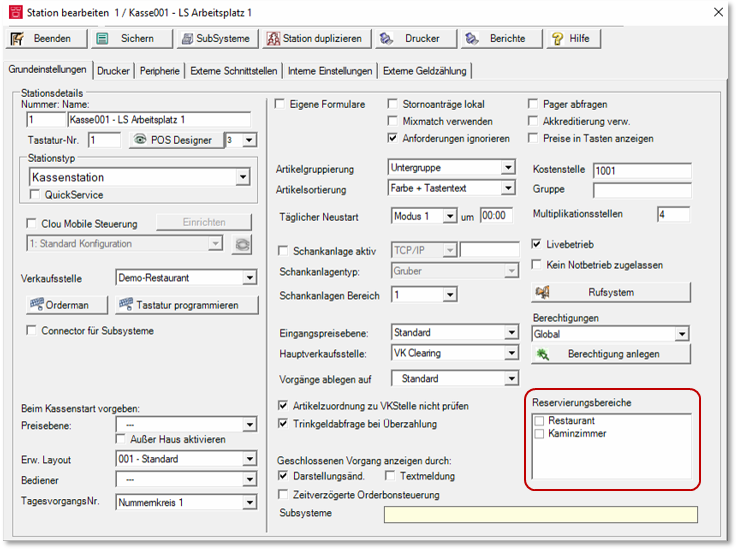
Die Zuordnung bewirkt, dass Walk-Ins mit Tischnummern ohne Bereichszuordnung in aleno an der jeweiligen Station (Kassenterminal) direkt in dem gewünschten Bereich getätigt und entsprechend an aleno gemeldet werden können. Ebenso werden durch diese Zuordnung die Reservierung bezüglich der Bereichs-ID Zuordnung am POS gefiltert:

Begrenzungen für Hypersoft powered by aleno
Gerade zu Beginn einer komplexen Programmintegration müssen viele Details zur Klärung in die Zukunft verlagert werden. Somit bitten wir um Verständnis für die aktuellen Begrenzungen.
Mehrere Telefonnummern und Mailadressen pro Kunde...
In aleno besteht die Möglichkeit mehrere Telefonnummern und Mailadressen für einen Kunden zu hinterlegen. Im Hypersoft Kundenstamm 2.0 wird jeweils nur der erste Datensatz übernommen aus aleno übernommen. Somit empfehlen wir auch in aleno nur jeweils einen Datensatz anzulegen oder weitere Nummern und Mailadressen so zu organisieren, dass deren Absenz im Hypersoftsystem nicht stört.
Neuanlage und Bearbeitung von Reservierungen...
Die Neuanlage von Reservierungen über das POS Reservierungsmanagement werden nicht an aleno übergeben. Deshalb verwenden Sie in dieser Konstellation bitte ausschließlich aleno für die Neuanlage. Es können natürlich bestehende Reservierungen später in Hypersoft andere Tischnummern erhalten. Diese neuen Tischnummern werden an aleno kommuniziert. Wenn für die Reservierungen aus Hypersoft in aleno keine Tischnummer vorhanden ist, legt aleno die Reservierung ohne Tischnummer in aleno an und weißt diese einer einzelnen aktiven Schicht zu. Sollte dann gerade mehr als eine Schicht in Frage kommen legt aleno die Reservierung ohne Tischnummer und ohne Schicht an, d.h. die Reservierung ist in alenos Liste aufgeführt.
Firmenzugehörigkeit...
In aleno besteht die Möglichkeit eine Firmenzugehörigkeit (Company) zu hinterlegen. Diese wird nicht in den Hypersoft Kundenstamm 2.0 übernommen. Sie können im Hypersoft Kundenstamm eine unabhängige Firmenzugehörigkeit verwenden, die auch nicht von aleno übernommen wird.
Kundenanzahl...
Wird am POS ein Tisch mit einer höheren Kundenanzahl gebucht, als die Kundenanzahl des Tisches, die in aleno definiert wurde, so erfolgt ein entsprechender Hinweis in Aleno.
Tischpläne...
Tischpläne werden zwischen aleno und Hypersoft POS nicht abgeglichen. Daher empfehlen wir bei Bedarf beide Tischpläne anzulegen. Die Daten, die beim Arbeiten innerhalb des jeweiligen Tischplansystems entstehen, werden gemäß den Beschreibungen und Einschränkungen zwischen aleno und Hypersoft abgeglichen.
Tags...
Tags zu Kundendaten, die in aleno angenommen werden nicht in den Hypersoft Kundenstamm 2.0 übernommen. Ebenso werden Tags vom Hypersoft Kundenstamm nicht in aleno übernommen.
Vorgangsgruppen und Eigenen Vorgänge nicht unterstützt....
In einer speziellen Konfiguraiton können Sie in Hypersoft Vorgangsgruppen verwenden.
Weiterführende Themen: Vorgangsgruppen verwenden
Walk-Ins aus dem POS an aleno...
Am POS gebuchte Walk-In werden ohne aktive Schicht nicht in Aleno angezeigt.
Am POS gebuchte Walk-In werden nur in aleno angezeigt, wenn der jeweilige Tisch zuvor in aleno angelegt wurde bzw. in Aleno als Tisch bekannt ist.
In Hypersoft ist ein Walk-In ein Status (ohne Kundenzuordnung). In aleno belegt ein Walk-In jeweils einen virtuellen Kunden mit der Bezeichnung Walk In, dieser fungiert dort als Platzhalter. Für die Übergabe an Hypersoft verwendet aleno jeweils den gleichen Kundendatensatz mit dem Namen Walk In. Wichtig ist, dass dieser Walk In Kunde in Hypersoft nicht verändert werden darf.
Gegebenenfalls legen Sie eine neue Reservierung an, wenn Sie die Kundendaten zusammen mit der Reservierung erfassen möchten.
Weiteres...
-
Suggestions VIP, Blacklist usw. aus aleno werden nicht in den Hypersoft Kundenstamm 2.0 übernommen.
-
Einstellungen für Newsletter aus aleno werden nicht in den Hypersoft Kundenstamm 2.0 übernommen.
-
Bereiche aus aleno werden in Hypersoft nicht unterstützt.
Auszug der Aleno Funktionen mit Hypersoft
Beim ersten Verbinden von aleno mit Hypersoft werden alle Ihre Hypersoft Kundendaten von aleno abgerufen und in aleno gespeichert. Nachfolgend werden Reservierungen und die Kundendaten von Aleno in Ihrem Hypersoft Kundenstamm 2.0 gespeichert. Ebenso können Reservierungen und Kundendaten von Hypersoft weiter an aleno gegeben werden.
Bei der initialen Kundensynchronisation, nachdem die Schnittstelle zu aleno aktiviert und die Hypersoft-Token in aleno eingegeben wurden, werden nur Kunden an aleno übertragen, welche zusätzlich zum Namen mindestens eine E-Mail-Adresse und/oder über eine Telefonnummer verfügen.
Synchronisation der Kundendaten...
| neu anlegen | Aktualisieren | |
| Vorname und Nachname | ja | ja |
| Titel | ja | ja |
| Geschlecht | ja | ja |
| Telefonnummer | ja | ja |
| ja | ja | |
| Adresse | ja | ja |
| Kundebeschreibung | ja | ja |
| Firma (als Text) | ja | ja |
Synchronisation von Reservierungen...
| neu anlegen | Aktualisieren | |
|
Reservierungsdetails: Endzeit Status Tischnummern Personenzahl Kommentar Interner Kommentar |
ja | ja |
| Kundendaten der Reservierung wie oben | ja | ja |
| Seated -> Check In | - | ja |
| Departed -> Check Out | - | ja |
| Verzögerter Check Out an aleno | ja |
Simple Demo-Videos von aleno mit Hypersoft
Gerade zu Beginn ist es wichtig möglichst viele Informationen zur Verfügung zu stellen. Deshalb haben wir entschieden Ihnen diese internen und simple produzierten Videos in englischer Sprache zur Verfügung zu stellen:
Zurück zum übergeordneten Thema: Hypersoft Reservierung powered by aleno
